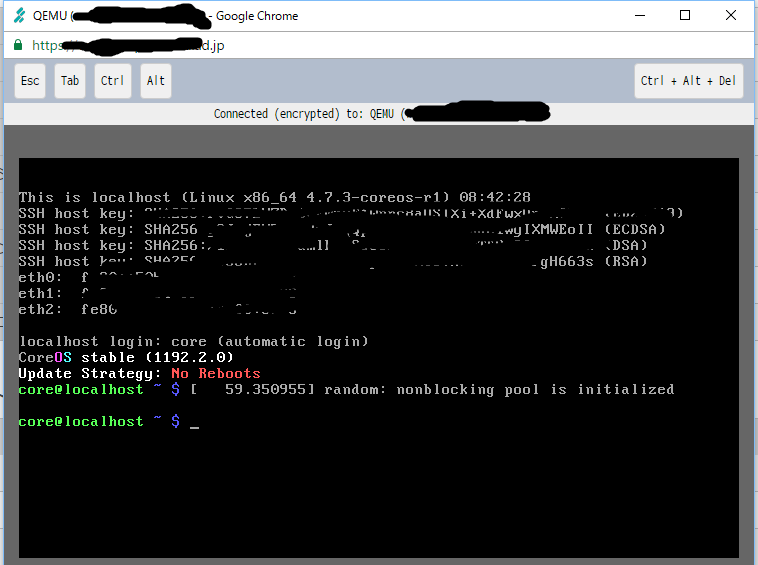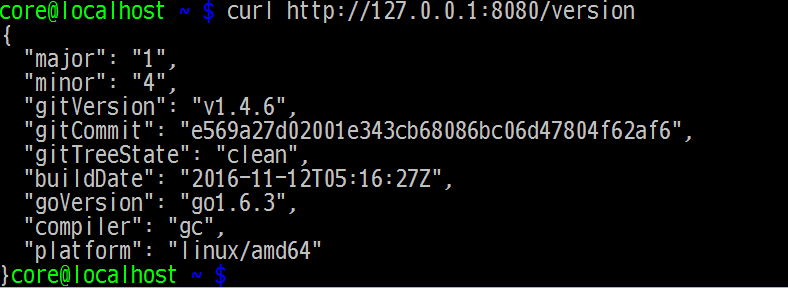はじめに
CoreOS Container LinuxでさくらのVPSにkubernetesを立てる。
- CoreOS Container Linux(Stable:1911.5.0)
- kubernetes1.13.1(1 master、nodeなしの構成。RBAC)
- etcd3(dockerで駆動。tls secured)
- Container Linux Config(ignition)
- コンテナネットワークはCanal
- CoreDNS
- さくらのVPSのVPSプラン1つ(メモリ:1GB)
- zram
- swap
さくらのVPSにCoreOSのISOイメージをアップロード
次のURLからISOイメージをダウンロード
https://stable.release.core-os.net/amd64-usr/1632.3.0/coreos_production_iso_image.iso
管理コンソールでSFTPのアカウントを発行し、ダウンロードしたISOイメージをSFTPでアップロード。
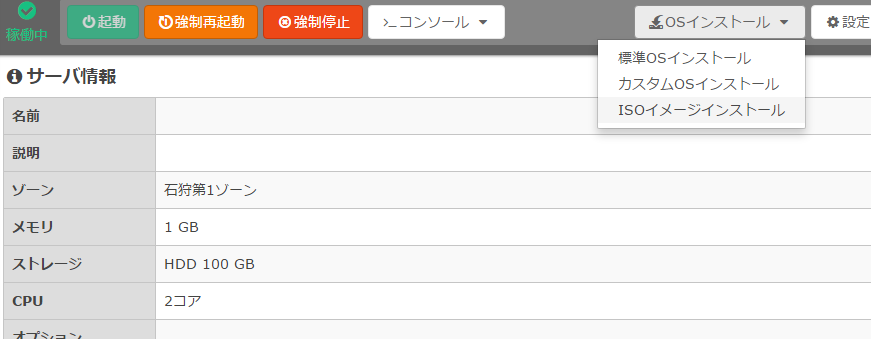
ISOイメージからVPSを起動。
ここで次を入力。
- ${MASTER_IP}をvpsのpublicly routable IPで置き換える
- ${GATEWAY}を置き換える
- ${DNS1}を置き換える
- ${DNS2}を置き換える
$ sudo vi /etc/systemd/network/static.network
[Match]
Name=eth0
[Network]
Address=${MASTER_IP}/23
Gateway=${GATEWAY}.1
DNS=${DNS1}
DNS=${DNS2}
$ sudo systemctl restart systemd-networkd
$ sudo passwd core
次のyamlを環境に合わせて編集
- ssh-rsaを置き換える
- ${MASTER_IP}をvpsのpublicly routable IPで置き換える
- ${GATEWAY}を置き換える
- ${DNS1}を置き換える
- ${DNS2}を置き換える
# /usr/share/oem/config.ign
# ignition再適用
# sudo touch /boot/coreos/first_boot
# sudo rm /etc/machine-id
# sudo reboot
passwd:
users:
- name: core
ssh_authorized_keys:
- ssh-rsa AAAAB3NzaC1yc2EAAAADAQAB・・・ZiDsoTMHdHt0nswTkLhl1NAdEHBqt core@localhost
storage:
files:
- path: /var/lib/iptables/rules-save
filesystem: root
mode: 0644
contents:
inline: |
*filter
:INPUT DROP [0:0]
:FORWARD DROP [0:0]
:OUTPUT ACCEPT [0:0]
-A INPUT -i lo -j ACCEPT
-A INPUT -p icmp -j ACCEPT
-A INPUT -p tcp -m state --state ESTABLISHED,RELATED -j ACCEPT
-A INPUT -p udp --sport 53 -j ACCEPT
-A INPUT -p tcp --dport 22 -j ACCEPT
-A INPUT -p tcp --dport 80 -j ACCEPT
-A INPUT -p tcp --dport 443 -j ACCEPT
-A INPUT -p tcp --dport 6443 -j ACCEPT
COMMIT
- path: /etc/systemd/timesyncd.conf
filesystem: root
mode: 0644
contents:
inline: |
[Time]
NTP=ntp.nict.jp ntp.jst.mfeed.ad.jp
- path: /etc/zrm/zrm.sh
filesystem: root
mode: 0755
contents:
inline: |
#!/bin/bash
### BEGIN INIT INFO
# Provides: zram
# Required-Start:
# Required-Stop:
# Default-Start: 2 3 4 5
# Default-Stop: 0 1 6
# Short-Description: Increased Performance In Linux With zRam (Virtual Swap Compressed in RAM)
# Description: Adapted from systemd scripts at https://github.com/mystilleef/FedoraZram
### END INIT INFO
start() {
# get the number of CPUs
num_cpus=$(grep -c processor /proc/cpuinfo)
# if something goes wrong, assume we have 1
[ "$num_cpus" != 0 ] || num_cpus=1
# set decremented number of CPUs
decr_num_cpus=$((num_cpus - 1))
# get the amount of memory in the machine
mem_total_kb=$(grep MemTotal /proc/meminfo | grep -E --only-matching '[[:digit:]]+')
#we will only assign 50% of system memory to zram
mem_total_kb=$((mem_total_kb * 2 / 5))
mem_total=$((mem_total_kb * 1024))
# load dependency modules
modprobe zram num_devices=$num_cpus
# initialize the devices
for i in $(seq 0 $decr_num_cpus); do
echo $((mem_total / num_cpus)) > /sys/block/zram$i/disksize
done
# Creating swap filesystems
for i in $(seq 0 $decr_num_cpus); do
mkswap /dev/zram$i
done
# Switch the swaps on
for i in $(seq 0 $decr_num_cpus); do
swapon -p 100 /dev/zram$i
done
}
stop() {
for i in $(grep '^/dev/zram' /proc/swaps | awk '{ print $1 }'); do
swapoff "$i"
done
if grep -q "^zram " /proc/modules; then
sleep 1
rmmod zram
fi
}
case "$1" in
start)
start
;;
stop)
stop
;;
restart)
stop
sleep 3
start
;;
esac
wait
- path: /etc/kubernetes/manifests/kube-apiserver.yaml
filesystem: root
mode: 0755
contents:
inline: |
apiVersion: v1
kind: Pod
metadata:
name: kube-apiserver
namespace: kube-system
spec:
hostNetwork: true
containers:
- name: kube-apiserver
image: gcr.io/google_containers/hyperkube-amd64:v1.13.1
command:
- /hyperkube
- apiserver
- --bind-address=0.0.0.0
- --etcd-servers=https://${MASTER_IP}:2379
- --etcd-cafile=/etc/kubernetes/ssl/ca.pem
- --etcd-certfile=/etc/kubernetes/ssl/apiserver.pem
- --etcd-keyfile=/etc/kubernetes/ssl/apiserver-key.pem
- --allow-privileged=true
- --apiserver-count=1
- --endpoint-reconciler-type=lease
- --service-cluster-ip-range=10.3.0.0/24
- --secure-port=6443
- --advertise-address=${MASTER_IP}
- --enable-admission-plugins=NamespaceLifecycle,LimitRanger,ServiceAccount,DefaultStorageClass,DefaultTolerationSeconds,MutatingAdmissionWebhook,ValidatingAdmissionWebhook,ResourceQuota
- --storage-backend=etcd3
- --tls-cert-file=/etc/kubernetes/ssl/apiserver.pem
- --tls-private-key-file=/etc/kubernetes/ssl/apiserver-key.pem
- --client-ca-file=/etc/kubernetes/ssl/ca.pem
- --service-account-key-file=/etc/kubernetes/ssl/apiserver-key.pem
- --runtime-config=extensions/v1beta1/networkpolicies=true
- --service-node-port-range=25-32767
- --authorization-mode=RBAC
ports:
- containerPort: 6443
hostPort: 6443
name: https
- containerPort: 8080
hostPort: 8080
name: local
volumeMounts:
- mountPath: /etc/kubernetes/ssl
name: ssl-certs-kubernetes
readOnly: true
volumes:
- hostPath:
path: /etc/kubernetes/ssl
name: ssl-certs-kubernetes
- path: /etc/kubernetes/manifests/kube-proxy.yaml
filesystem: root
mode: 0755
contents:
inline: |
apiVersion: v1
kind: Pod
metadata:
name: kube-proxy
namespace: kube-system
spec:
hostNetwork: true
containers:
- name: kube-proxy
image: gcr.io/google_containers/hyperkube-amd64:v1.13.1
command:
- /hyperkube
- proxy
- --kubeconfig=/etc/kubernetes/worker-kubeconfig.yaml
- --proxy-mode=iptables
securityContext:
privileged: true
volumeMounts:
- mountPath: /etc/kubernetes/worker-kubeconfig.yaml
name: "kubeconfig"
readOnly: true
- mountPath: /etc/kubernetes/ssl
name: "etc-kube-ssl"
readOnly: true
volumes:
- name: "kubeconfig"
hostPath:
path: "/etc/kubernetes/worker-kubeconfig.yaml"
- name: "etc-kube-ssl"
hostPath:
path: "/etc/kubernetes/ssl"
- path: /etc/kubernetes/manifests/kube-controller-manager.yaml
filesystem: root
mode: 0755
contents:
inline: |
apiVersion: v1
kind: Pod
metadata:
name: kube-controller-manager
namespace: kube-system
spec:
hostNetwork: true
containers:
- name: kube-controller-manager
image: gcr.io/google_containers/hyperkube-amd64:v1.13.1
command:
- /hyperkube
- controller-manager
- --kubeconfig=/etc/kubernetes/worker-kubeconfig.yaml
- --leader-elect=true
- --service-account-private-key-file=/etc/kubernetes/ssl/apiserver-key.pem
- --root-ca-file=/etc/kubernetes/ssl/ca.pem
- --cluster-cidr=10.244.0.0/16
- --allocate-node-cidrs=true
livenessProbe:
httpGet:
host: 127.0.0.1
path: /healthz
port: 10252
initialDelaySeconds: 15
timeoutSeconds: 15
volumeMounts:
- mountPath: /etc/kubernetes/worker-kubeconfig.yaml
name: "kubeconfig"
readOnly: true
- mountPath: /etc/kubernetes/ssl
name: ssl-certs-kubernetes
readOnly: true
volumes:
- name: "kubeconfig"
hostPath:
path: "/etc/kubernetes/worker-kubeconfig.yaml"
- hostPath:
path: /etc/kubernetes/ssl
name: ssl-certs-kubernetes
- path: /etc/kubernetes/manifests/kube-scheduler.yaml
filesystem: root
mode: 0755
contents:
inline: |
apiVersion: v1
kind: Pod
metadata:
name: kube-scheduler
namespace: kube-system
spec:
hostNetwork: true
containers:
- name: kube-scheduler
image: gcr.io/google_containers/hyperkube-amd64:v1.13.1
command:
- /hyperkube
- scheduler
- --kubeconfig=/etc/kubernetes/worker-kubeconfig.yaml
- --leader-elect=true
livenessProbe:
httpGet:
host: 127.0.0.1
path: /healthz
port: 10251
initialDelaySeconds: 15
timeoutSeconds: 15
volumeMounts:
- mountPath: /etc/kubernetes/worker-kubeconfig.yaml
name: "kubeconfig"
readOnly: true
- mountPath: /etc/kubernetes/ssl
name: "etc-kube-ssl"
readOnly: true
volumes:
- name: "kubeconfig"
hostPath:
path: "/etc/kubernetes/worker-kubeconfig.yaml"
- name: "etc-kube-ssl"
hostPath:
path: "/etc/kubernetes/ssl"
- path: /etc/kubernetes/worker-kubeconfig.yaml
filesystem: root
mode: 0755
contents:
inline: |
apiVersion: v1
kind: Config
clusters:
- name: local
cluster:
certificate-authority: /etc/kubernetes/ssl/ca.pem
server: https://${MASTER_IP}:6443
users:
- name: kubelet
user:
client-certificate: /etc/kubernetes/ssl/worker.pem
client-key: /etc/kubernetes/ssl/worker-key.pem
contexts:
- context:
cluster: local
user: kubelet
name: kubelet-context
current-context: kubelet-context
- path: /etc/kubernetes/kubelet-conf.yaml
filesystem: root
mode: 0755
contents:
inline: |
kind: KubeletConfiguration
apiVersion: kubelet.config.k8s.io/v1beta1
staticPodPath: "/etc/kubernetes/manifests"
clusterDNS: ["10.3.0.10"]
clusterDomain: "cluster.local"
# Restore default authentication and authorization modes from K8s < 1.9
authentication:
anonymous:
enabled: true # Defaults to false as of 1.10
webhook:
enabled: false # Deafults to true as of 1.10
authorization:
mode: AlwaysAllow # Deafults to webhook as of 1.10
readOnlyPort: 10255 # Used by heapster. Defaults to 0 (disabled) as of 1.10. Needed for metrics.
failSwapOn: false
networkd:
units:
- name: static.network
contents: |
[Match]
Name=eth0
[Network]
Address=${MASTER_IP}/23
Gateway=${GATEWAY}.1
DNS=${DNS1}
DNS=${DNS2}
systemd:
units:
- name: iptables-restore.service
enabled: true
contents: |
[Unit]
Description=Restore iptables firewall rules
# if both are queued for some reason, don't store before restoring :)
Before=iptables-store.service
# sounds reasonable to have firewall up before any of the services go up
Before=network.target
Conflicts=shutdown.target
[Service]
Type=oneshot
ExecStart=/sbin/iptables-restore /var/lib/iptables/rules-save
[Install]
WantedBy=basic.target
- name: settimezone.service
enabled: true
contents: |
[Unit]
Description=Set the time zone
[Service]
ExecStart=/usr/bin/timedatectl set-timezone Asia/Tokyo
RemainAfterExit=yes
Type=oneshot
[Install]
WantedBy=basic.target
- name: zrm.service
enabled: true
contents: |
[Unit]
Description=Manage swap spaces on zram, files and partitions.
After=local-fs.target
[Service]
RemainAfterExit=yes
ExecStart=/etc/zrm/zrm.sh start
ExecStop=/etc/zrm/zrm.sh stop
[Install]
WantedBy=local-fs.target
- name: swap.service
enabled: true
contents: |
[Unit]
Description=Turn on swap
Before=docker.service
[Service]
Type=oneshot
Environment="SWAPFILE=/swapfile"
Environment="SWAPSIZE=1GiB"
RemainAfterExit=true
ExecStartPre=/usr/bin/sh -c '/usr/bin/fallocate -l 1GiB /swapfile && chmod 0600 /swapfile && /usr/sbin/mkswap /swapfile'
ExecStartPre=/usr/sbin/losetup -f /swapfile
ExecStart=/usr/bin/sh -c "/sbin/swapon /dev/loop0"
ExecStop=/usr/bin/sh -c "/sbin/swapoff /dev/loop0"
ExecStopPost=/usr/bin/sh -c "/usr/sbin/losetup -d /dev/loop0"
[Install]
WantedBy=multi-user.target
# https://github.com/kubernetes/kube-deploy/blob/master/docker-multinode/common.sh
- name: etcd3.service
enabled: true
contents: |
[Unit]
Description=etcd3
Before=kubelet.service
Requires=docker.service
After=docker.service
[Service]
ExecStartPre=-/usr/bin/docker stop etcd3
ExecStartPre=-/usr/bin/docker rm etcd3
ExecStart=/usr/bin/docker run -p 2379:2379 -p 2380:2380 -v /var/lib/etcd:/var/lib/etcd -v /etc/kubernetes/ssl:/etc/kubernetes/ssl --name=etcd3 gcr.io/google_containers/etcd:3.2.18 \
/usr/local/bin/etcd \
-data-dir /var/lib/etcd \
-name infra0 \
--client-cert-auth \
--trusted-ca-file=/etc/kubernetes/ssl/ca.pem \
--cert-file=/etc/kubernetes/ssl/apiserver.pem \
--key-file=/etc/kubernetes/ssl/apiserver-key.pem \
--peer-client-cert-auth \
--peer-trusted-ca-file=/etc/kubernetes/ssl/ca.pem \
--peer-cert-file=/etc/kubernetes/ssl/apiserver.pem \
--peer-key-file=/etc/kubernetes/ssl/apiserver-key.pem \
-advertise-client-urls https://${MASTER_IP}:2379 \
-listen-client-urls https://0.0.0.0:2379 \
-initial-advertise-peer-urls https://${MASTER_IP}:2380 \
-listen-peer-urls https://0.0.0.0:2380 \
-initial-cluster-token etcd-cluster-1 \
-initial-cluster infra0=https://${MASTER_IP}:2380 \
-initial-cluster-state new
ExecStop=/usr/bin/docker stop etcd3
Restart=on-failure
RestartSec=10
[Install]
WantedBy=multi-user.target
- name: kubelet.service
enabled: true
contents: |
[Unit]
Description=kubelet
Requires=etcd3.service
After=etcd3.service
[Service]
ExecStartPre=/usr/bin/mkdir -p /etc/kubernetes/manifests
ExecStartPre=/bin/mkdir -p /var/lib/kubelet/volumeplugins
ExecStartPre=/bin/mkdir -p /var/lib/rook
ExecStart=/usr/bin/docker run \
--net=host \
--pid=host \
--privileged \
-v /:/rootfs:ro \
-v /sys:/sys:ro \
-v /dev:/dev \
-v /var/run:/var/run:rw \
-v /run:/run:rw \
-v /var/lib/docker:/var/lib/docker:rw \
-v /var/lib/kubelet:/var/lib/kubelet:shared \
-v /var/log/containers:/var/log/containers:rw \
-v /etc/kubernetes:/etc/kubernetes:rw \
-v /etc/cni/net.d:/etc/cni/net.d:rw \
-v /opt/cni/bin:/opt/cni/bin:rw \
gcr.io/google_containers/hyperkube-amd64:v1.13.1 \
/hyperkube kubelet \
--config=/etc/kubernetes/kubelet-conf.yaml \
--network-plugin=cni \
--cni-conf-dir=/etc/cni/net.d \
--cni-bin-dir=/opt/cni/bin \
--container-runtime=docker \
--register-node=true \
--allow-privileged=true \
--hostname-override=${MASTER_IP} \
--kubeconfig=/etc/kubernetes/worker-kubeconfig.yaml \
--containerized \
--v=4 \
--volume-plugin-dir=/var/lib/kubelet/volumeplugins
Restart=always
RestartSec=10
[Install]
WantedBy=multi-user.target
Container Linux Config TranspilerでContainer Linux Configをignitionに変換(次の例はwindowsコマンドでの例)。
Container Linux Config Transpiler:https://github.com/coreos/container-linux-config-transpiler/releases
C:\>ct-v0.9.0-x86_64-pc-windows-gnu.exe --in-file C:\temp\container-linux-config.yaml > C:\temp\ignition.json
ignitionをvpsにアップロードしてcoreos-installを実行。
$ scp -r ignition.json core@${MASTER_IP}:/home/core/
$ ssh ${MASTER_IP} -l core
$ curl https://raw.githubusercontent.com/coreos/init/master/bin/coreos-install > coreos-install-current
$ chmod 777 coreos-install-current
$ sudo ./coreos-install-current -d /dev/vda -C stable -V 1911.5.0 -i ignition.json
$ sudo systemctl poweroff
次に、さくらのVPSのコンソールからvpsを起動しておきます。
KubernetesのためのTLS Assetsを準備
次の手順に従ってRBACに対応するTLS Assetsを生成してください。
(
https://coreos.com/kubernetes/docs/1.0.6/openssl.html
or
https://github.com/coreos/coreos-kubernetes/blob/master/Documentation/openssl.md
)
$ openssl genrsa -out ca-key.pem 2048
$ openssl req -x509 -new -nodes -key ca-key.pem -days 10000 -out ca.pem -subj "/CN=kube-ca"
[req]
req_extensions = v3_req
distinguished_name = req_distinguished_name
[req_distinguished_name]
[ v3_req ]
basicConstraints = CA:FALSE
keyUsage = nonRepudiation, digitalSignature, keyEncipherment
subjectAltName = @alt_names
[alt_names]
DNS.1 = kubernetes
DNS.2 = kubernetes.default
DNS.3 = kubernetes.default.svc
DNS.4 = kubernetes.default.svc.cluster.local
IP.1 = 10.3.0.1
IP.2 = ${MASTER_IP}
$ openssl genrsa -out apiserver-key.pem 2048
$ openssl req -new -key apiserver-key.pem -out apiserver.csr -subj "/CN=kube-apiserver" -config openssl.cnf
$ openssl x509 -req -in apiserver.csr -CA ca.pem -CAkey ca-key.pem -CAcreateserial -out apiserver.pem -days 365 -extensions v3_req -extfile openssl.cnf
[req]
req_extensions = v3_req
distinguished_name = req_distinguished_name
[req_distinguished_name]
[ v3_req ]
basicConstraints = CA:FALSE
keyUsage = nonRepudiation, digitalSignature, keyEncipherment
subjectAltName = @alt_names
[alt_names]
IP.1 = $ENV::WORKER_IP
$ openssl genrsa -out kube-worker-0-worker-key.pem 2048
$ WORKER_IP=${MASTER_IP} openssl req -new -key kube-worker-0-worker-key.pem -out kube-worker-0-worker.csr -subj "/CN=kube-worker-0/O=system:masters" -config worker-openssl.cnf
$ WORKER_IP=${MASTER_IP} openssl x509 -req -in kube-worker-0-worker.csr -CA ca.pem -CAkey ca-key.pem -CAcreateserial -out kube-worker-0-worker.pem -days 365 -extensions v3_req -extfile worker-openssl.cnf
$ openssl genrsa -out admin-key.pem 2048
$ openssl req -new -key admin-key.pem -out admin.csr -subj "/CN=kube-admin/O=system:masters"
$ openssl x509 -req -in admin.csr -CA ca.pem -CAkey ca-key.pem -CAcreateserial -out admin.pem -days 365
以降の手順では次の8つのキーが生成されていることを仮定します。
- ca.pem
- ca-key.pem
- apiserver.pem
- apiserver-key.pem
- admin.pem
- admin-key.pem
- kube-worker-0-worker.pem
- kube-worker-0-worker-key.pem
vpsでディレクトリを作り、生成したキーを置きます。
$ scp -r tls-assets core@${MASTER_IP}:/home/core/
$ rm ~/.ssh/known_hosts
$ ssh ${MASTER_IP} -l core
$ mkdir -p /etc/kubernetes/ssl
$ sudo cp tls-assets/*.pem /etc/kubernetes/ssl
- File: /etc/kubernetes/ssl/ca.pem
- File: /etc/kubernetes/ssl/ca-key.pem
- File: /etc/kubernetes/ssl/apiserver.pem
- File: /etc/kubernetes/ssl/apiserver-key.pem
- File: /etc/kubernetes/ssl/kube-worker-0-worker.pem
- File: /etc/kubernetes/ssl/kube-worker-0-worker-key.pem
キーに適切なパーミッションを設定
$ sudo chmod 600 /etc/kubernetes/ssl/*-key.pem
$ sudo chown root:root /etc/kubernetes/ssl/*-key.pem
シンボリックリンクを作成する
$ cd /etc/kubernetes/ssl/
$ sudo ln -s kube-worker-0-worker.pem worker.pem
$ sudo ln -s kube-worker-0-worker-key.pem worker-key.pem
vpsを再起動
$ sudo reboot
$ ssh ${MASTER_IP} -l core
etcd3が動作していることを確認
$ systemctl status etcd3
$ curl http://127.0.0.1:8080/version
vpsから出る。
$ exit
kubectlをセットアップする
kubectlをダウンロードする
linuxの場合、次のようなコマンド
$ curl -O https://storage.googleapis.com/kubernetes-release/release/v1.13.1/bin/linux/amd64/kubectl
ダウンロードしたら、実行権限を確認し、適切なパスに移動する
$ chmod +x kubectl
$ mv kubectl /usr/local/bin/kubectl
kubectlを設定する。
- Replace ${MASTER_HOST} with the master node address or name used in previous steps
- Replace ${CA_CERT} with the absolute path to the ca.pem created in previous steps
- Replace ${ADMIN_KEY} with the absolute path to the admin-key.pem created in previous steps
- Replace ${ADMIN_CERT} with the absolute path to the admin.pem created in previous steps
$ kubectl config set-cluster default-cluster --server=https://${MASTER_HOST}:6443 --certificate-authority=${CA_CERT}
$ kubectl config set-credentials default-admin --certificate-authority=${CA_CERT} --client-key=${ADMIN_KEY} --client-certificate=${ADMIN_CERT}
$ kubectl config set-context default-system --cluster=default-cluster --user=default-admin
$ kubectl config use-context default-system
kubectlの設定と接続を確認する。
$ kubectl get nodes
NAME STATUS AGE
X.X.X.X Ready 1d
Canalをデプロイする
再インストールする場合には、各サーバでcalico関連のディレクトリを削除しておきます。
$ sudo rm -r /etc/cni/net.d /opt/cni/bin /var/lib/calico
https://docs.projectcalico.org/getting-started/kubernetes/flannel/flannel
に記載の手順でCanal(Calico for policy and flannel for networking)をデプロイする。
$ curl https://docs.projectcalico.org/manifests/canal.yaml -O
$ sed -i -e "s?/usr/libexec/kubernetes/kubelet-plugins?/var/lib/kubernetes/kubelet-plugins?g" canal.yaml
$ kubectl apply -f canal.yaml
CoreDNSをデプロイする
https://github.com/coredns/deployment/tree/master/kubernetes
に記載の手順でCoreDNSをデプロイする。
$ sudo apt -y install jq
$ curl -O https://raw.githubusercontent.com/coredns/deployment/master/kubernetes/coredns.yaml.sed
$ curl -O https://raw.githubusercontent.com/coredns/deployment/master/kubernetes/deploy.sh
$ ./deploy.sh -i 10.3.0.10 | kubectl apply -f -
次のコマンドを実行すると、次の画面のようになるはずです。
$ kubectl get pods -n kube-system -o=wide -a
Podがデプロイできることを確認
apiVersion: v1
kind: Pod
metadata:
name: busybox
namespace: default
spec:
containers:
- image: busybox
command:
- sleep
- "3600"
imagePullPolicy: IfNotPresent
name: busybox
restartPolicy: Always
$ kubectl create -f busybox.yaml
$ kubectl get pods busybox
$ kubectl exec busybox -- nslookup kubernetes.default